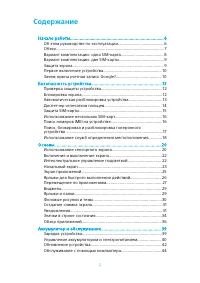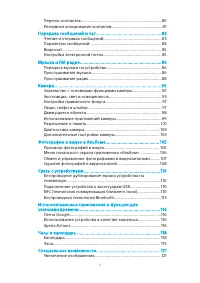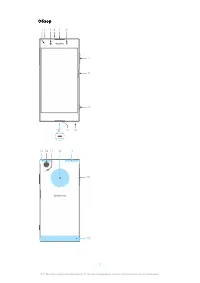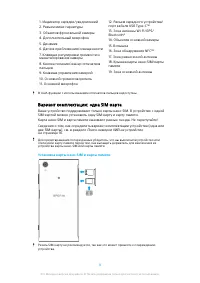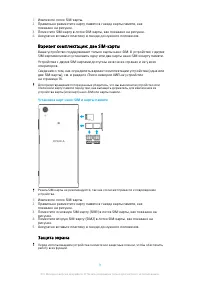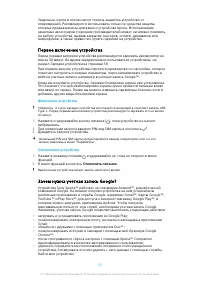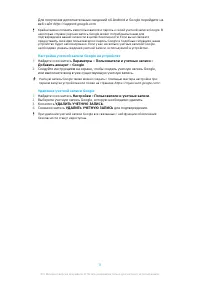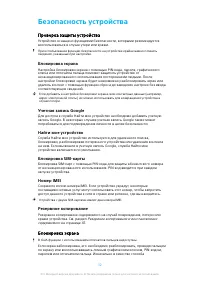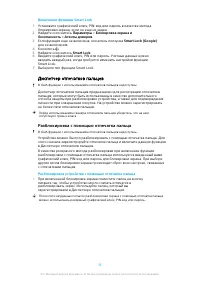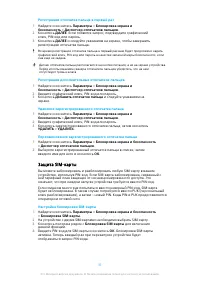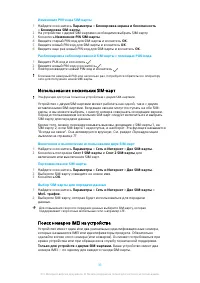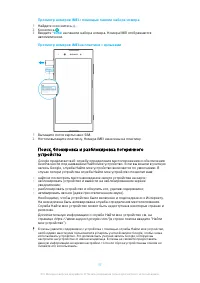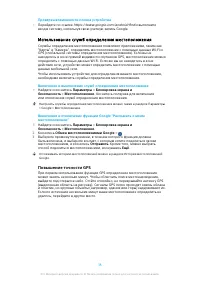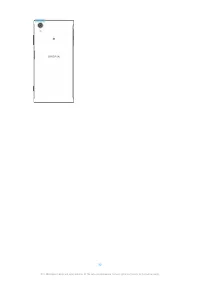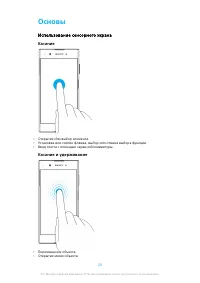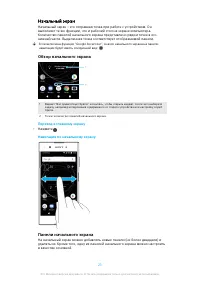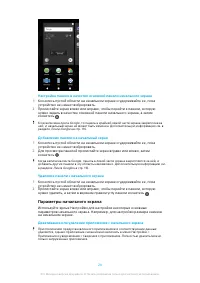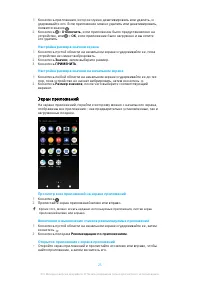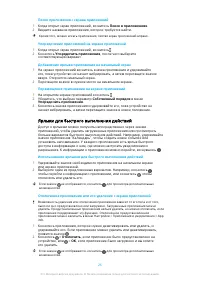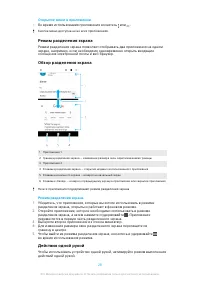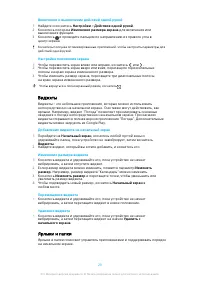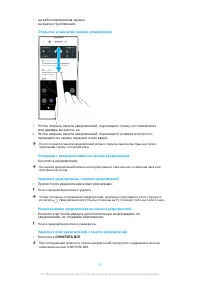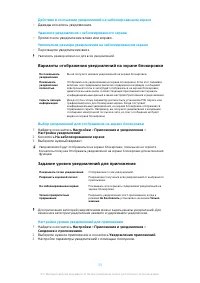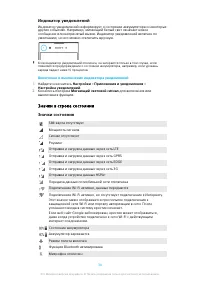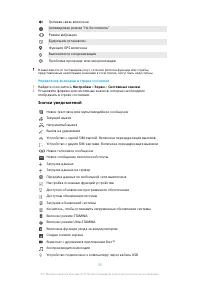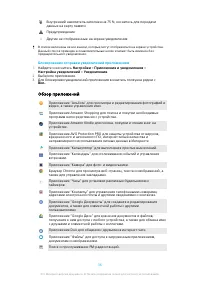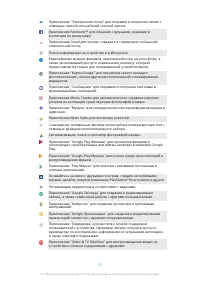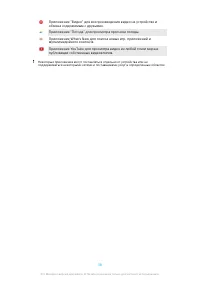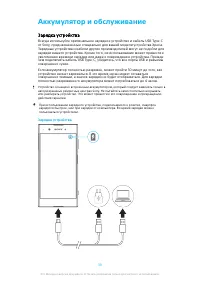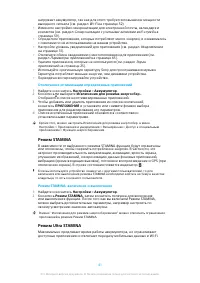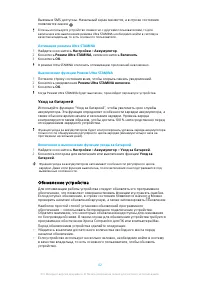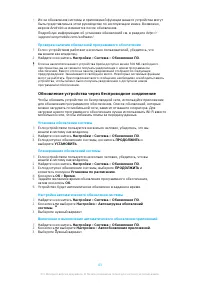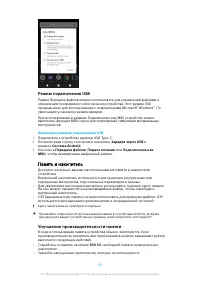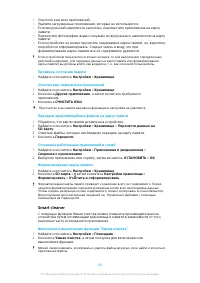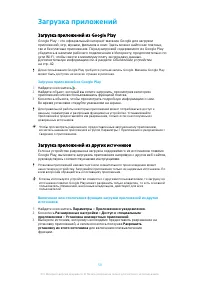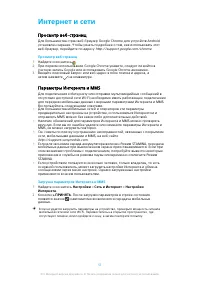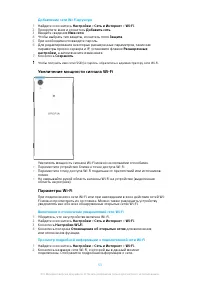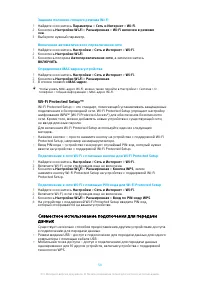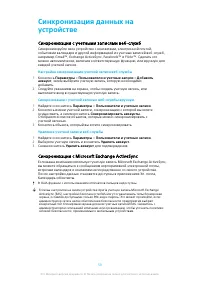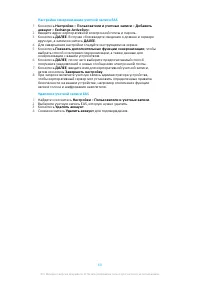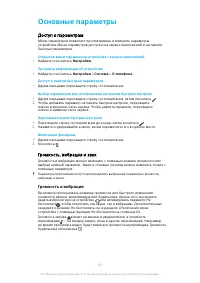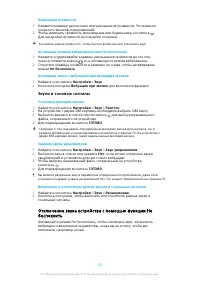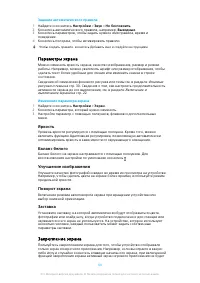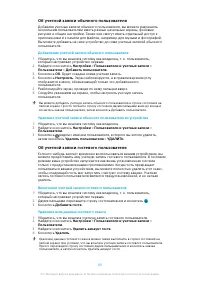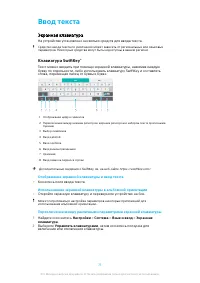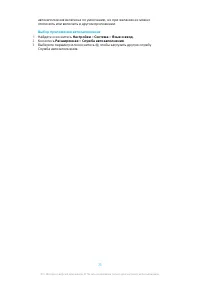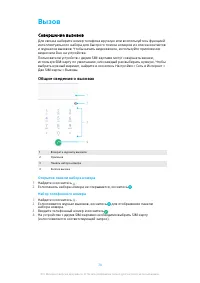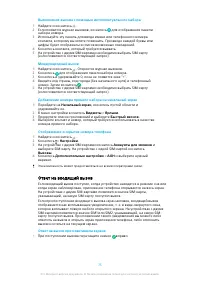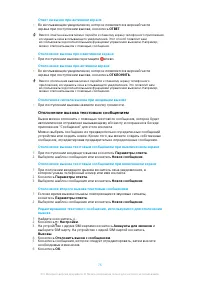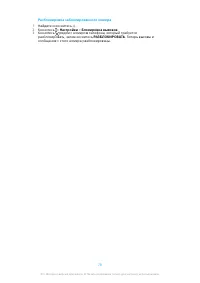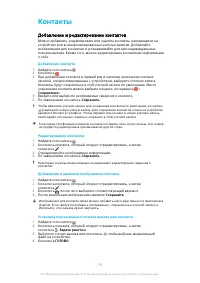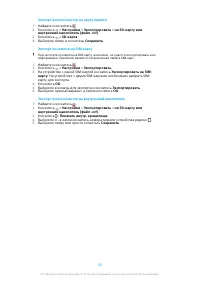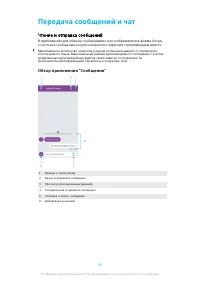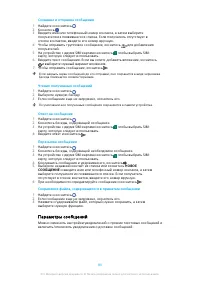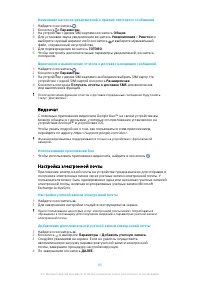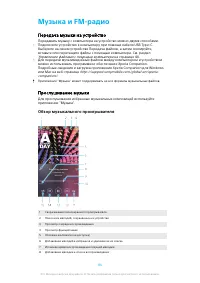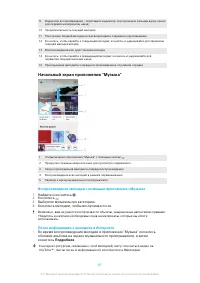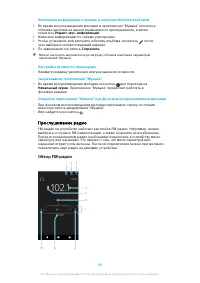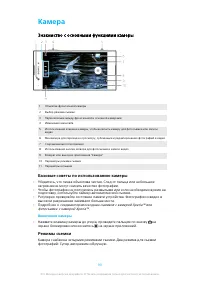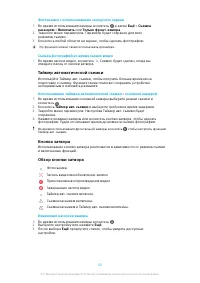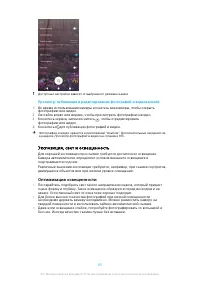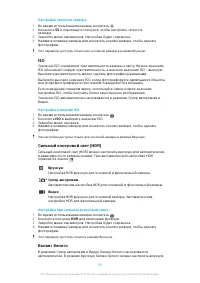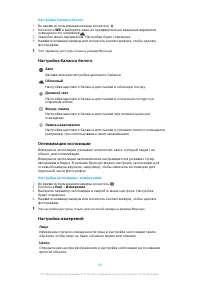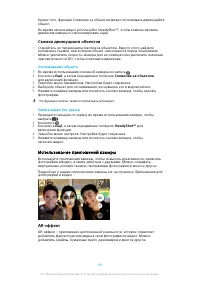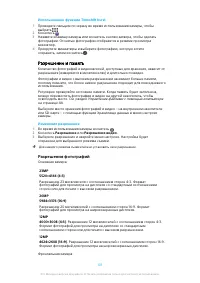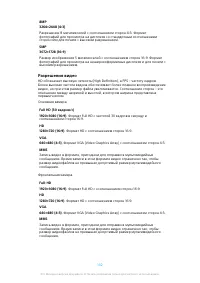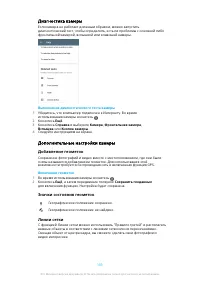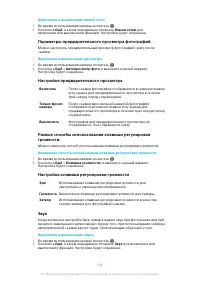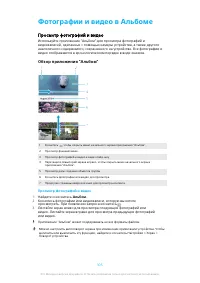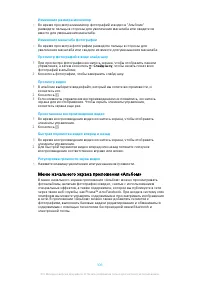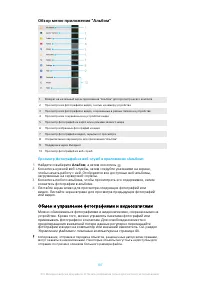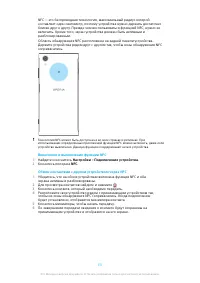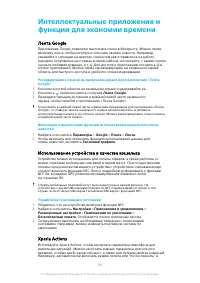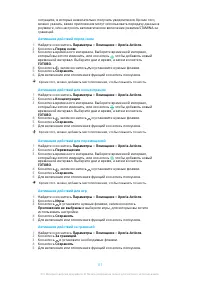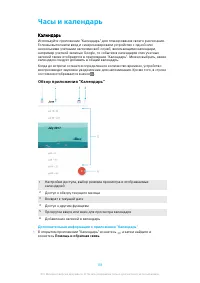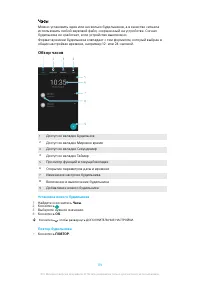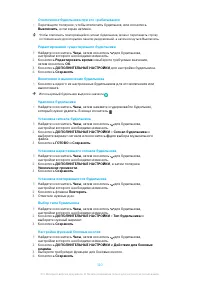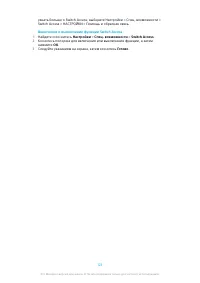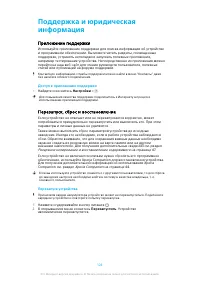Смартфоны Sony Xperia XA1 Plus (G3421/G3423/G3412/G3416/G3426) - инструкция пользователя по применению, эксплуатации и установке на русском языке. Мы надеемся, она поможет вам решить возникшие у вас вопросы при эксплуатации техники.
Если остались вопросы, задайте их в комментариях после инструкции.
"Загружаем инструкцию", означает, что нужно подождать пока файл загрузится и можно будет его читать онлайн. Некоторые инструкции очень большие и время их появления зависит от вашей скорости интернета.
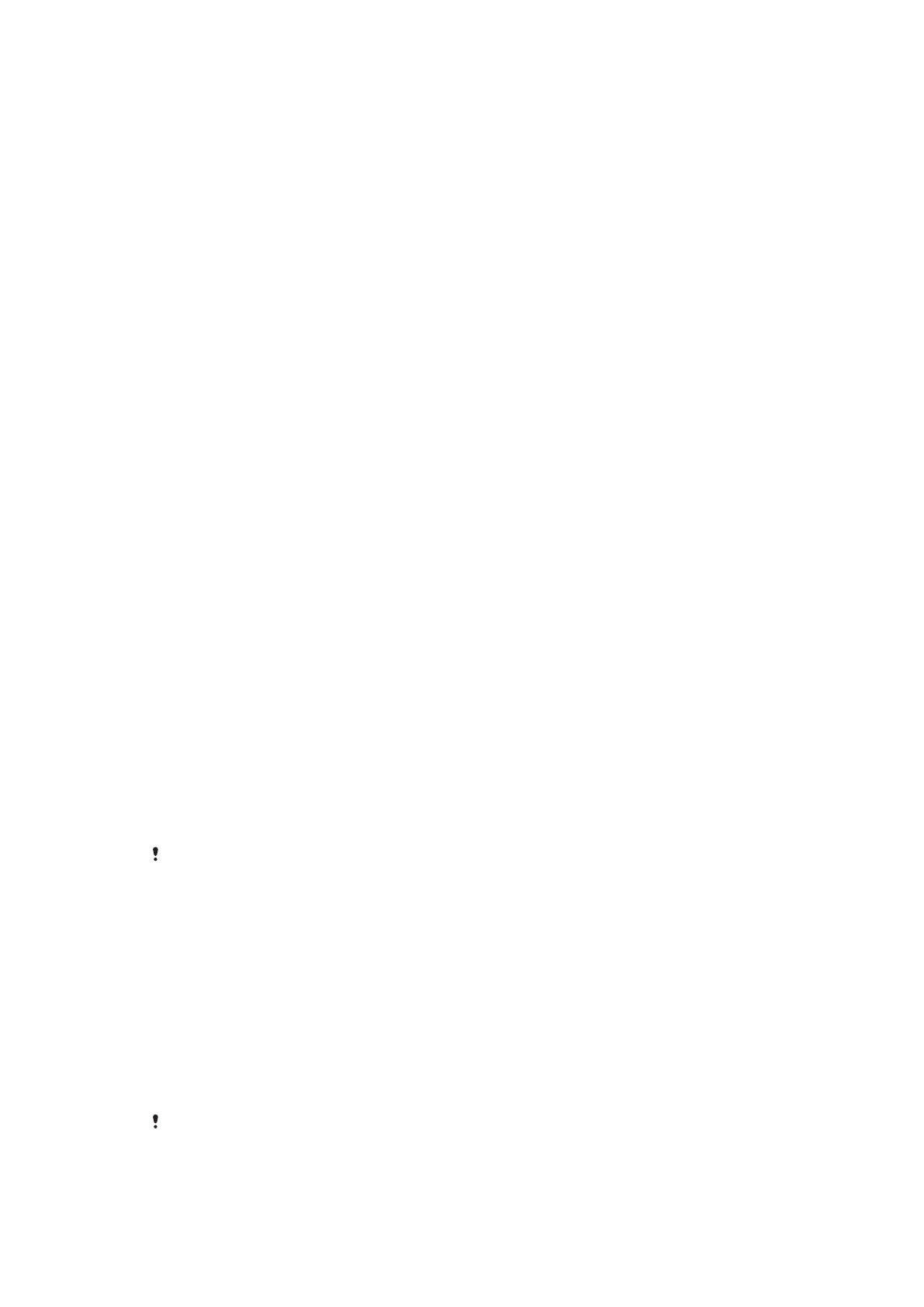
Резервное копирование и восстановление содержимого
Не рекомендуется хранить фотографии, видео и другие личные файлы только
во внутренней памяти устройства. В случае поломки, потери или кражи
вашего устройства данные, сохраненные в его внутренней памяти, будет
невозможно восстановить. Рекомендуется пользоваться программным
обеспечением Xperia Companion для создания резервных копий, которые
помогут безопасно хранить ваши данные на внешнем устройстве. Это
особенно важно в случае установки на устройство новой версии Android.
Приложение "Резервное копирование и восстановление" Xperia
рекомендуется использовать для резервного копирования данных перед
восстановлением заводских настроек. Оно позволяет выполнять резервное
копирование данных в учетную запись в Интернете, на SD-карту или внешний
USB-накопитель, подключенный к устройству с помощью адаптера USB Host.
Приложение "Резервное копирование и восстановление Google"
предназначено для резервного копирования данных на один из серверов
компании Google.
Резервное копирование данных на компьютер
Для резервного копирования данных со своего устройства на ПК или
компьютер Apple
®
Mac
®
используйте приложение Xperia™ Companion. Ниже
перечислены типы данных, для которых можно создавать резервные копии.
•
Журналы вызовов
•
Текстовые сообщения
•
Календарь
•
Настройки
•
Мультимедийные файлы, например музыка и видео
•
Фотографии и изображения
Резервное копирование данных с помощью компьютера
1
Разблокируйте экран устройства и подключите его к компьютеру с
помощью кабеля USB Type-C.
2
Откройте на компьютере приложение Xperia™ Companion, если оно не
запустилось автоматически. Через некоторое время компьютер
определит устройство. Убедитесь, что выбрали режим Передача
файлов.
3
Нажмите Резервное копирование на главном экране Xperia™
Companion.
4
Чтобы выполнить резервное копирование, следуйте инструкциям на
экране.
Если приложение Xperia™ Companion еще не установлено, появится соответствующий
запрос при подключении устройства к компьютеру.
Восстановление данных с помощью компьютера
1
Разблокируйте экран устройства и подключите его к компьютеру с
помощью кабеля USB Type-C.
2
Откройте на компьютере приложение Xperia Companion, если оно не
запустилось автоматически. Через некоторое время компьютер
определит устройство. Убедитесь, что выбрали режим Передача
файлов.
3
Нажмите
Восстановить
на главном экране Xperia Companion.
4
Выберите файл резервной копии из записей резервного копирования,
после чего нажмите Далее и следуйте приведенным на экране
инструкциям, чтобы восстановить данные на устройстве.
Если приложение Xperia Companion еще не установлено, при подключении устройства
к компьютеру появится соответствующий запрос.
47
Это Интернет-версия документа. © Печать разрешена только для частного использования.